PS中的渐隐功能如何使用
来源:网络收集 点击: 时间:2024-02-24【导读】:
PS中的渐隐功能可以用来控制滤镜效果的强弱,下面我们通过给一张风景图片,加上马赛克的效果,然后通过渐隐功能来控制马赛克的强弱,从而理解和学会渐隐功能的使用方法。工具/原料more电脑 photoshop CS6软件 任意一张照片方法/步骤1/11分步阅读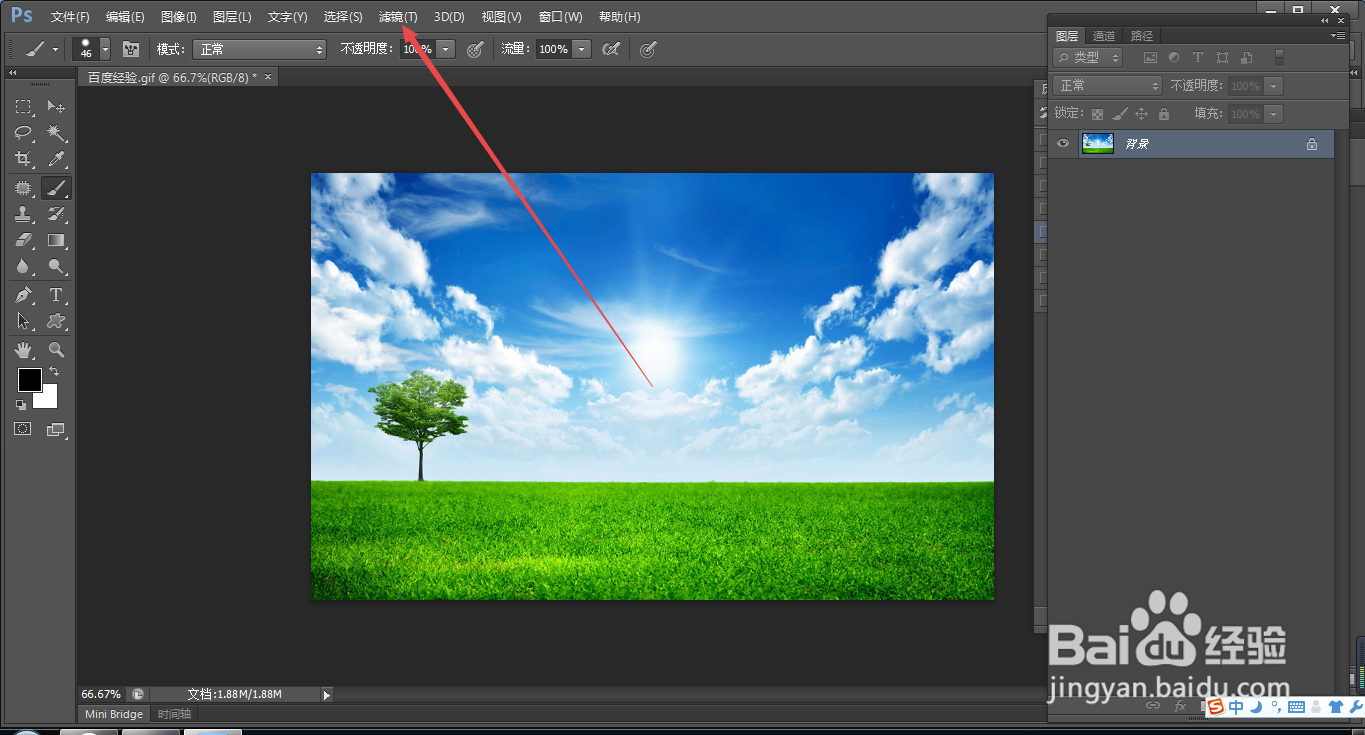 2/11
2/11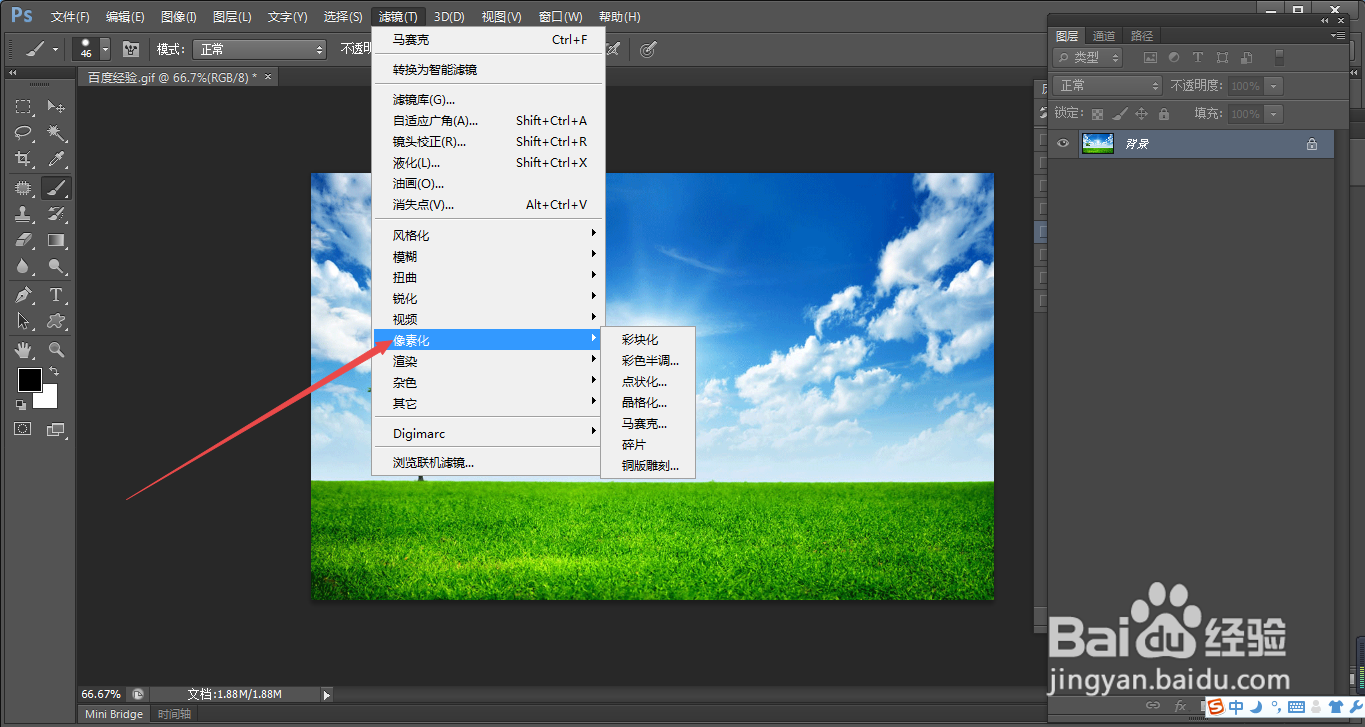 3/11
3/11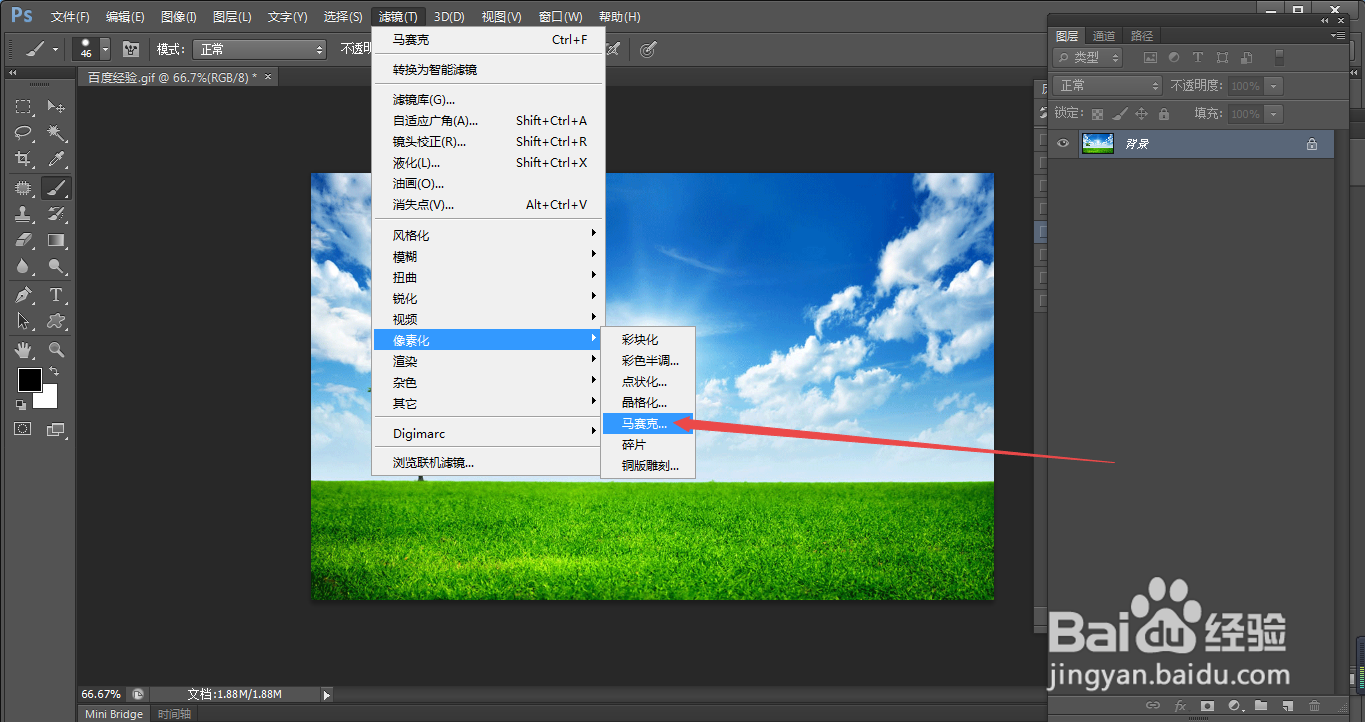 4/11
4/11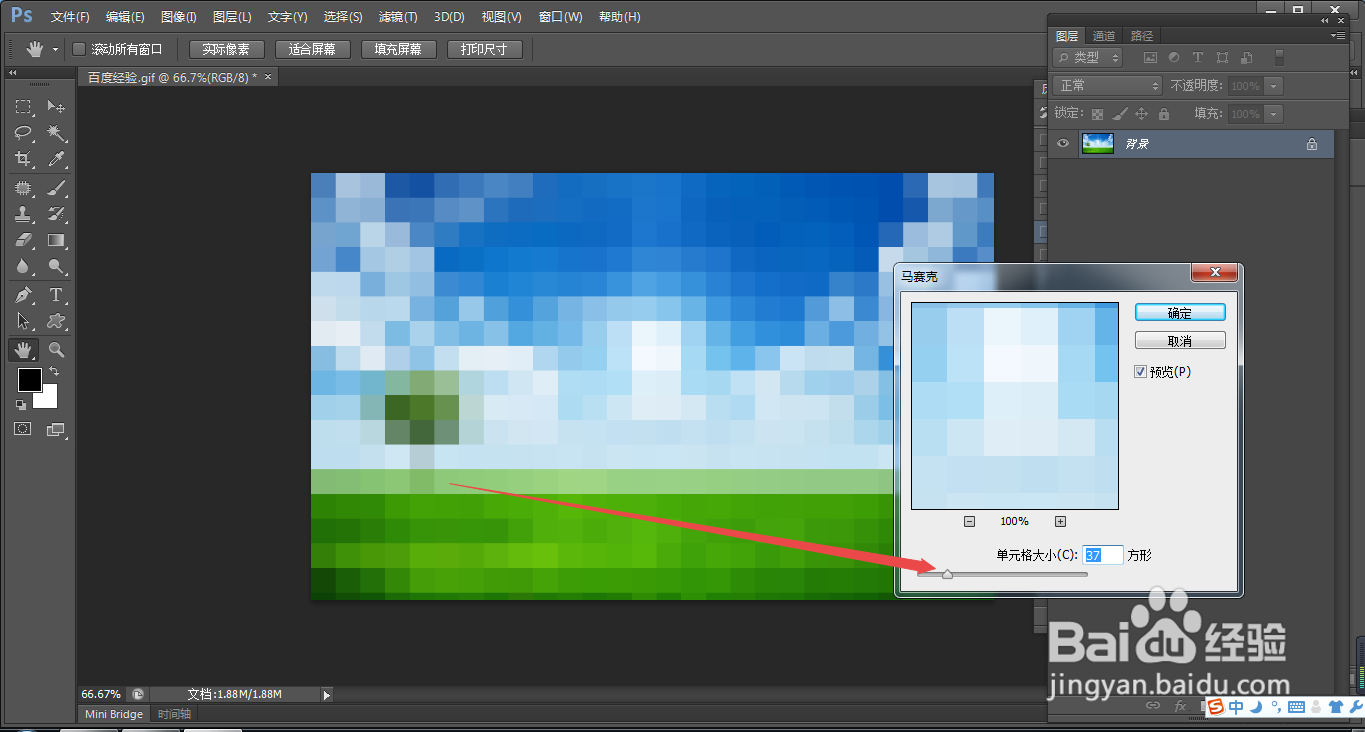 5/11
5/11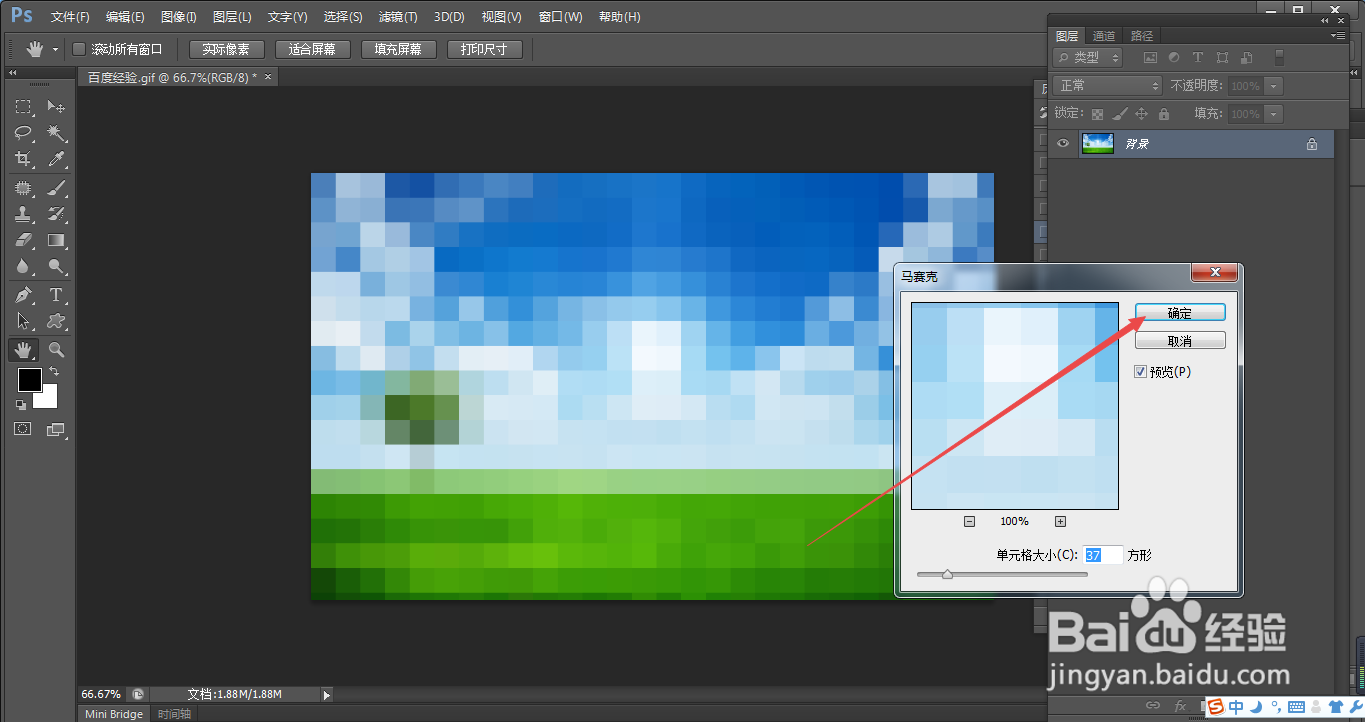 6/11
6/11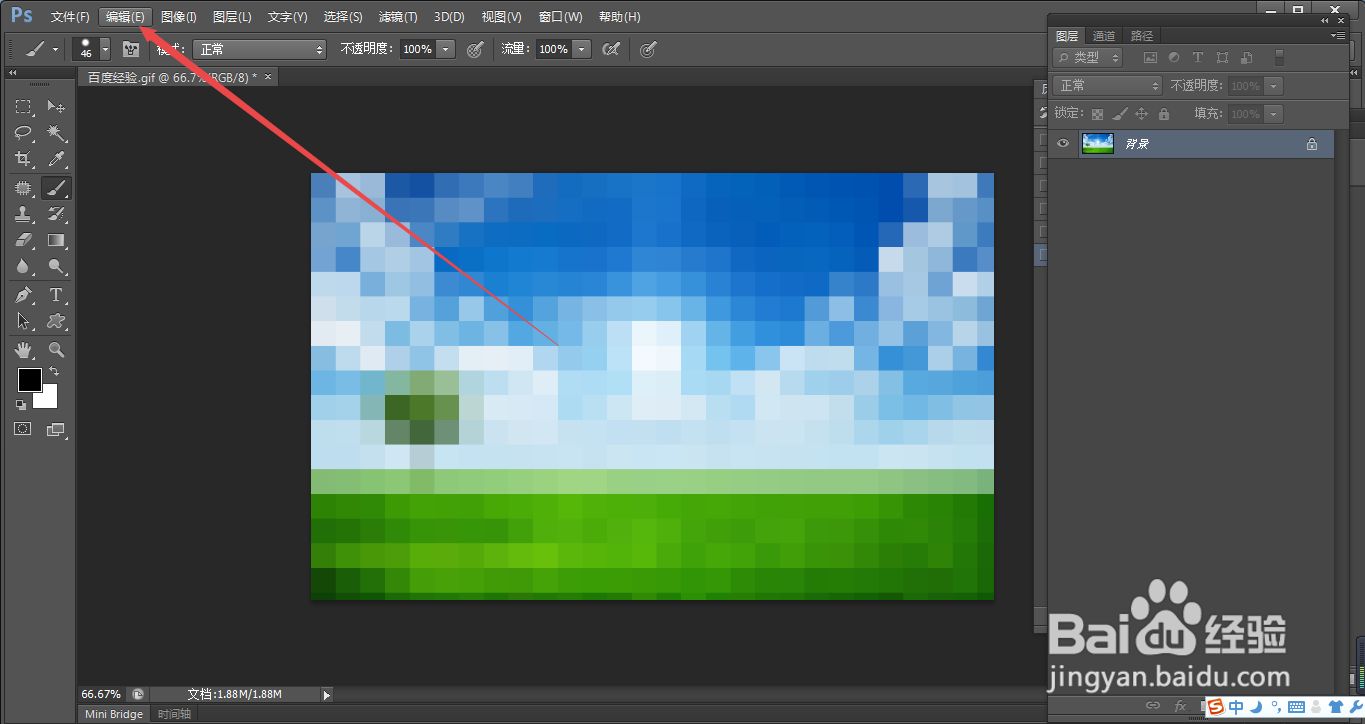 7/11
7/11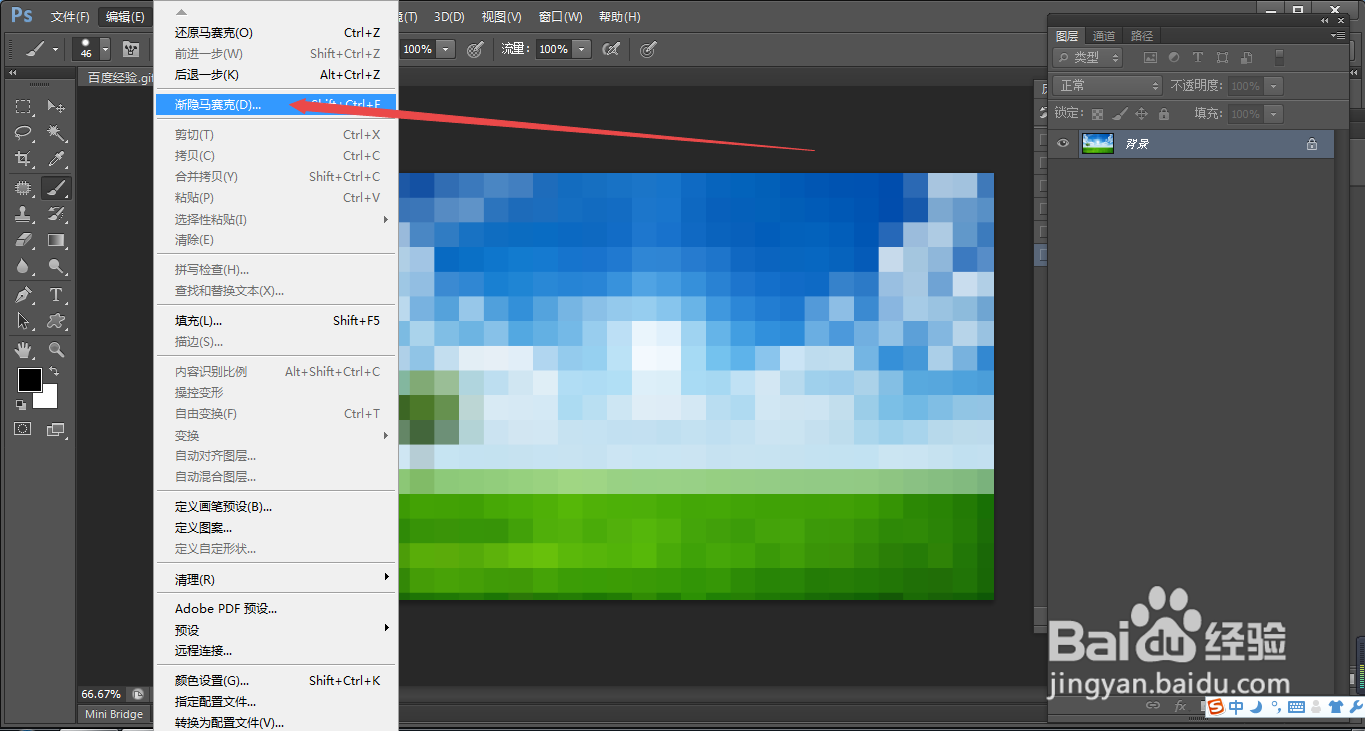 8/11
8/11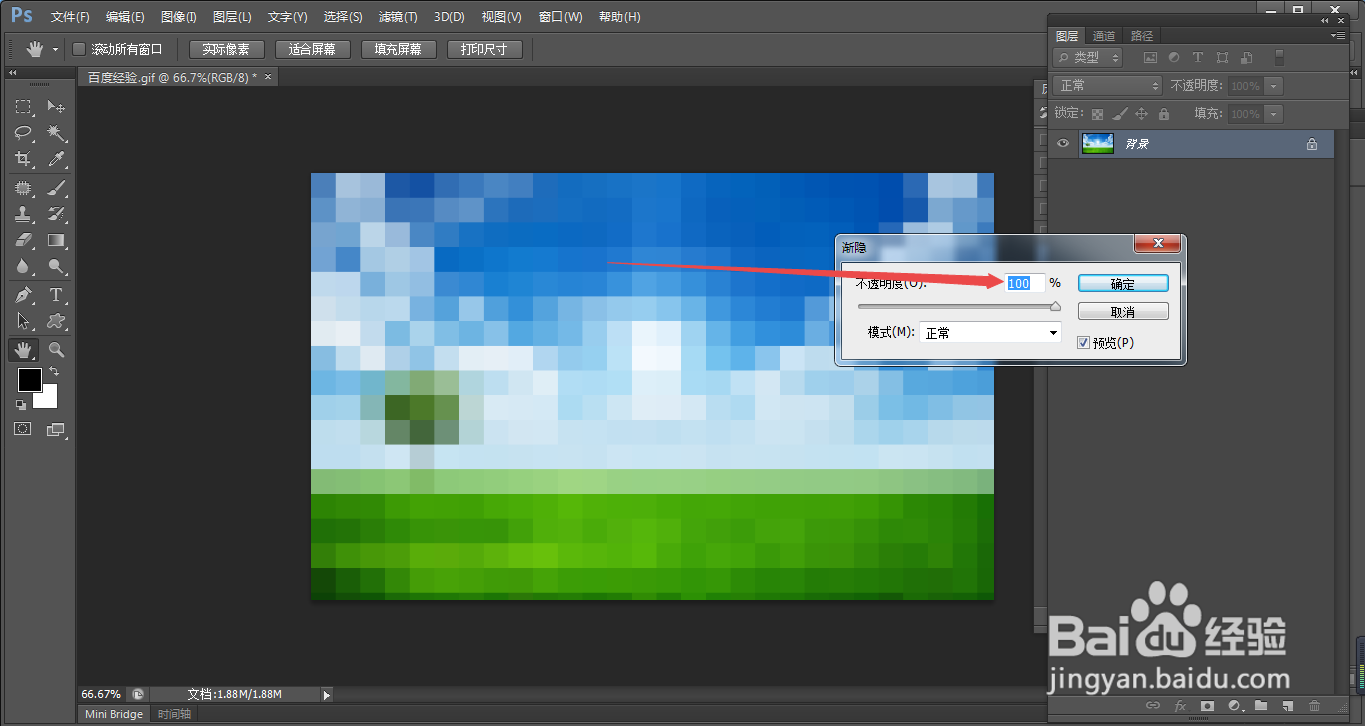 9/11
9/11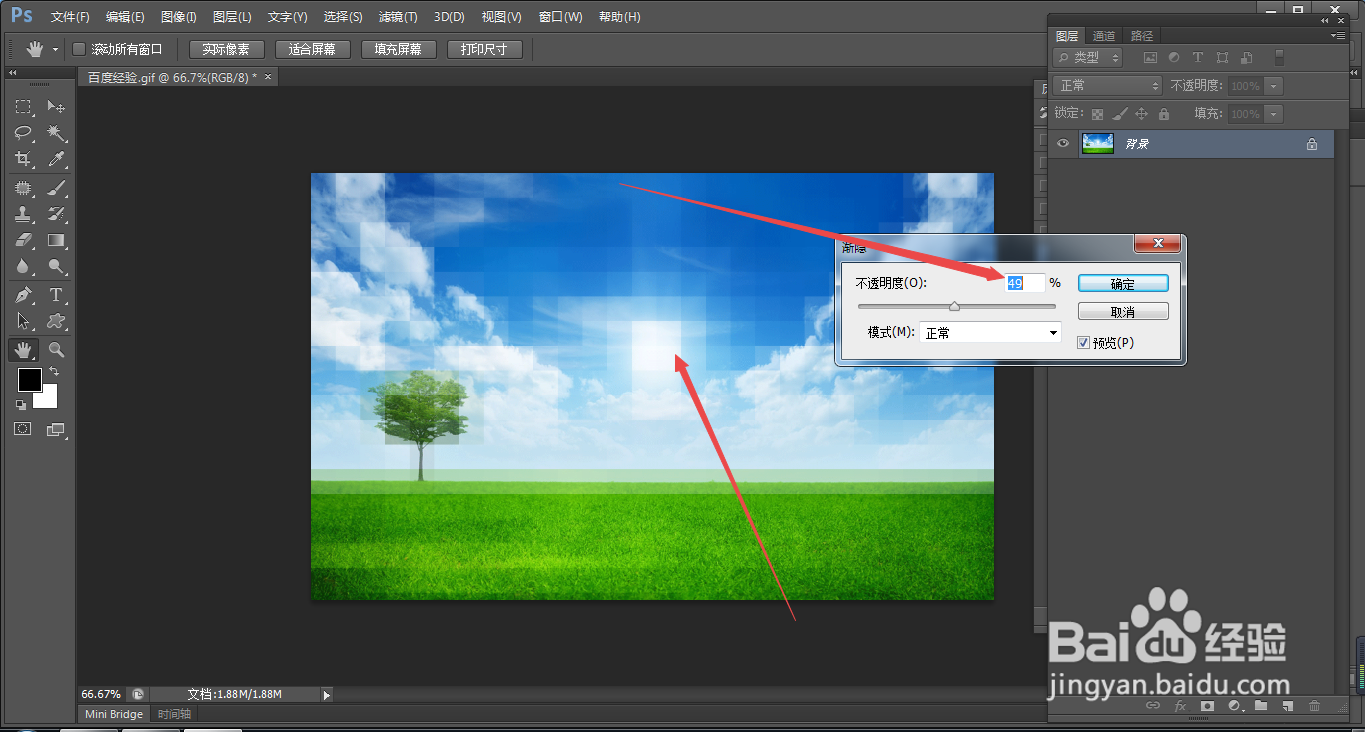 10/11
10/11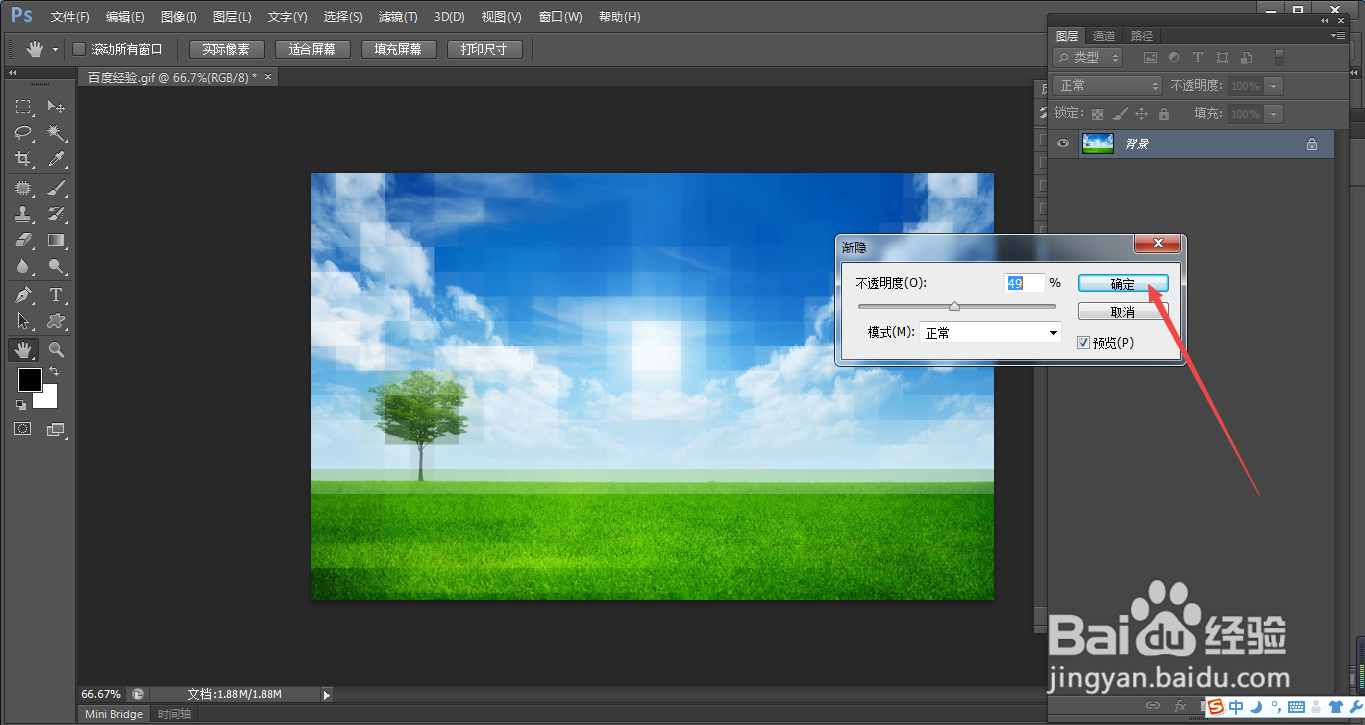 11/11
11/11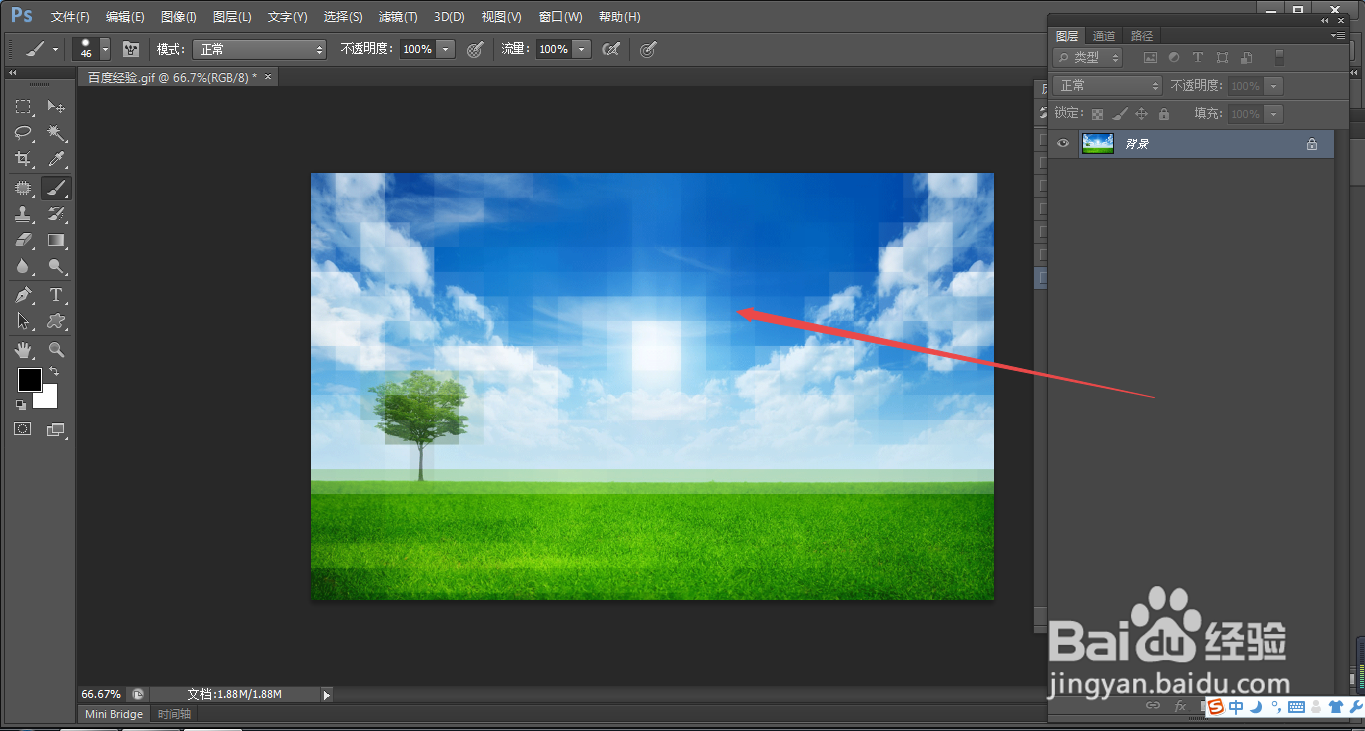 注意事项
注意事项
1.如图所示,我们点击箭头所指的“滤镜(T)”选项。
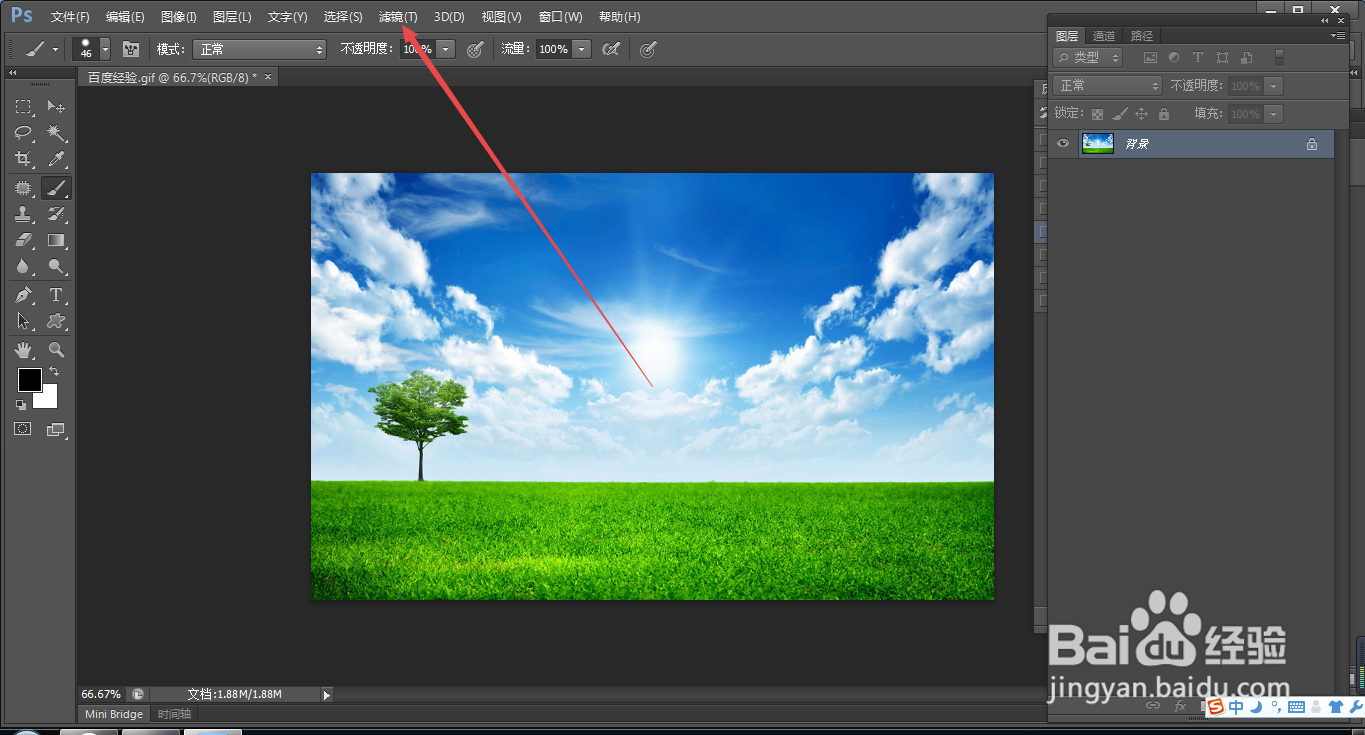 2/11
2/112.如图所示,在弹出的下拉列表菜单中,我们点击箭头所指的“像素化”选项。
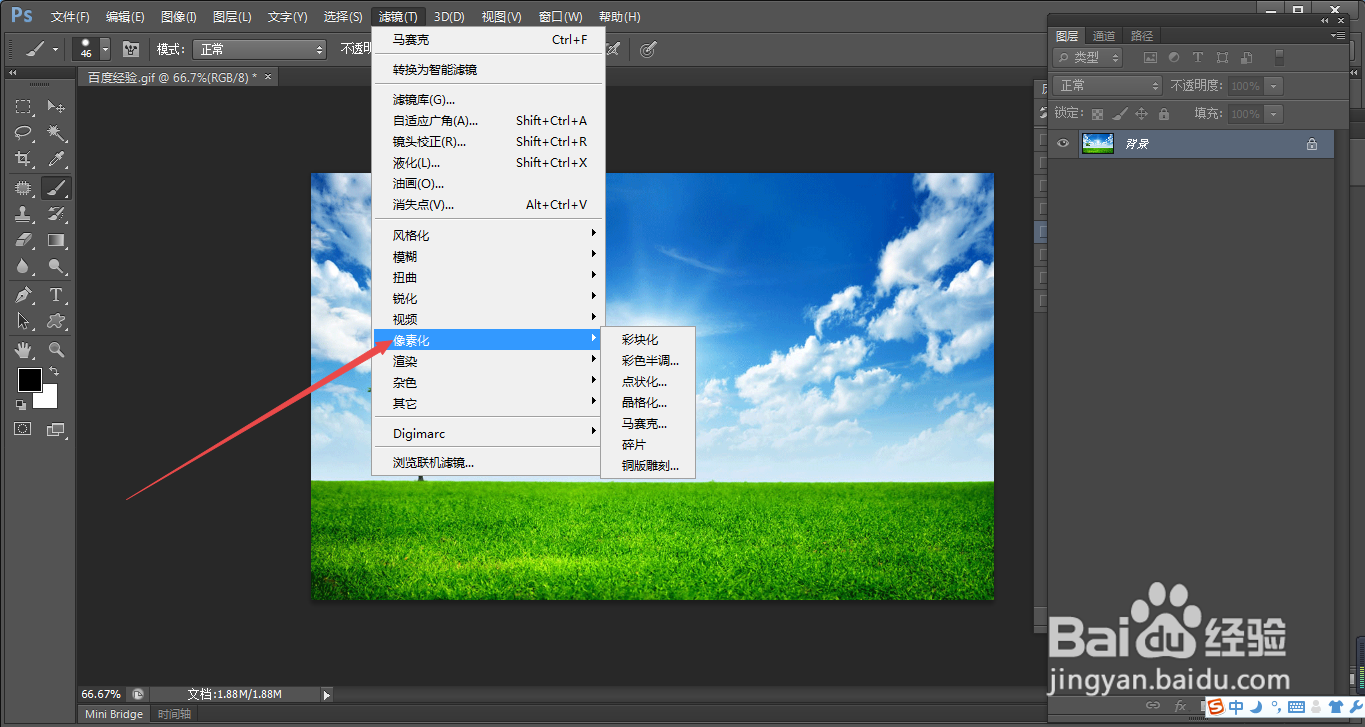 3/11
3/113.如图所示,我们依次点击箭头所指的“马赛克...”选项。、
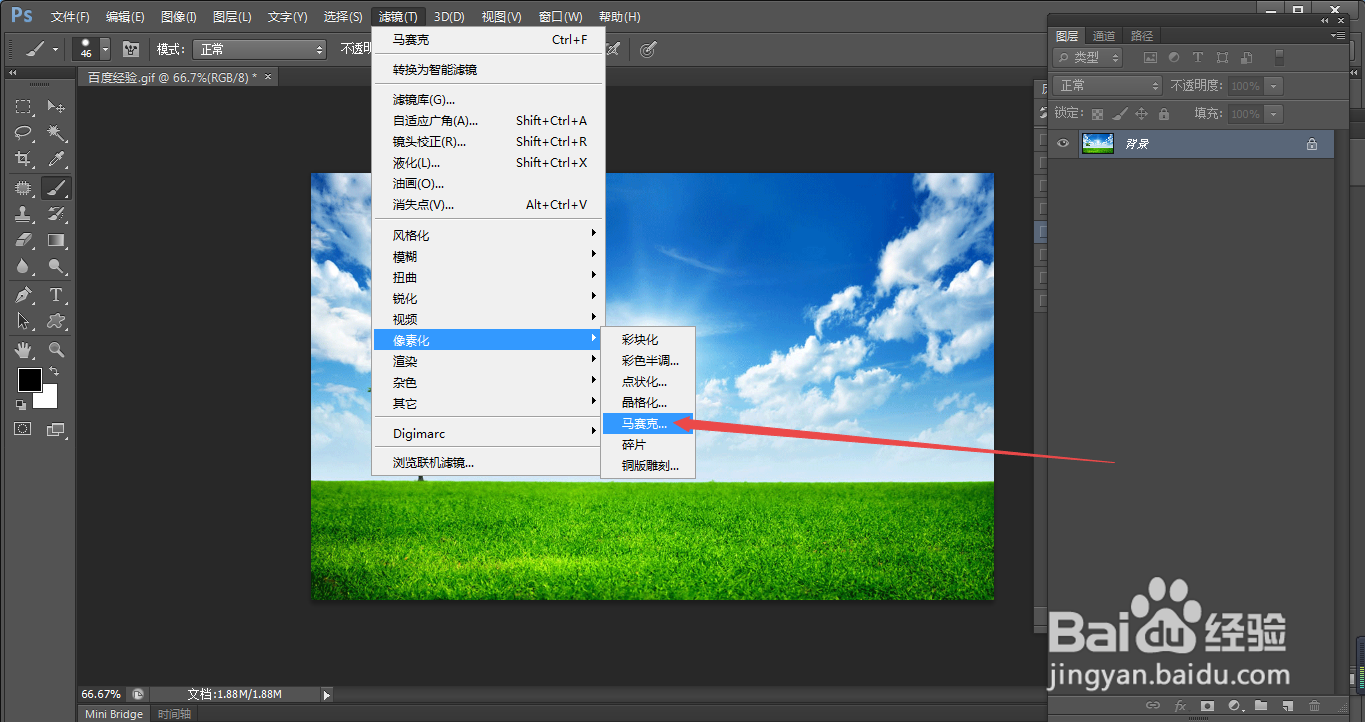 4/11
4/114.如图所示,在弹出的“马赛克”对话框中,我们通过拖动箭头所指的“三角滑块”来控制马赛克的强弱,调节单元格为37方形就可以了。
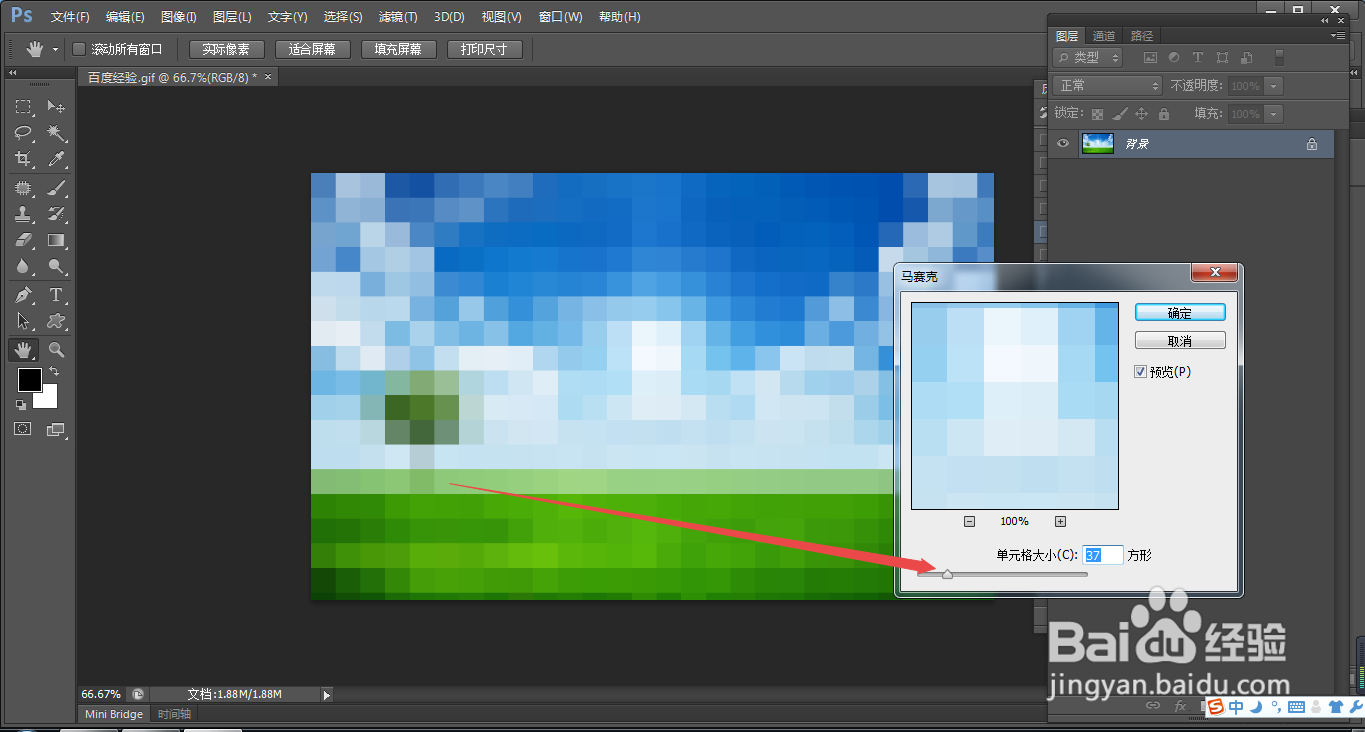 5/11
5/115.如图所示,我们点击箭头所指的“确定”按钮,就可以为这个风景照片加上“马赛克”这样的滤镜效果了。
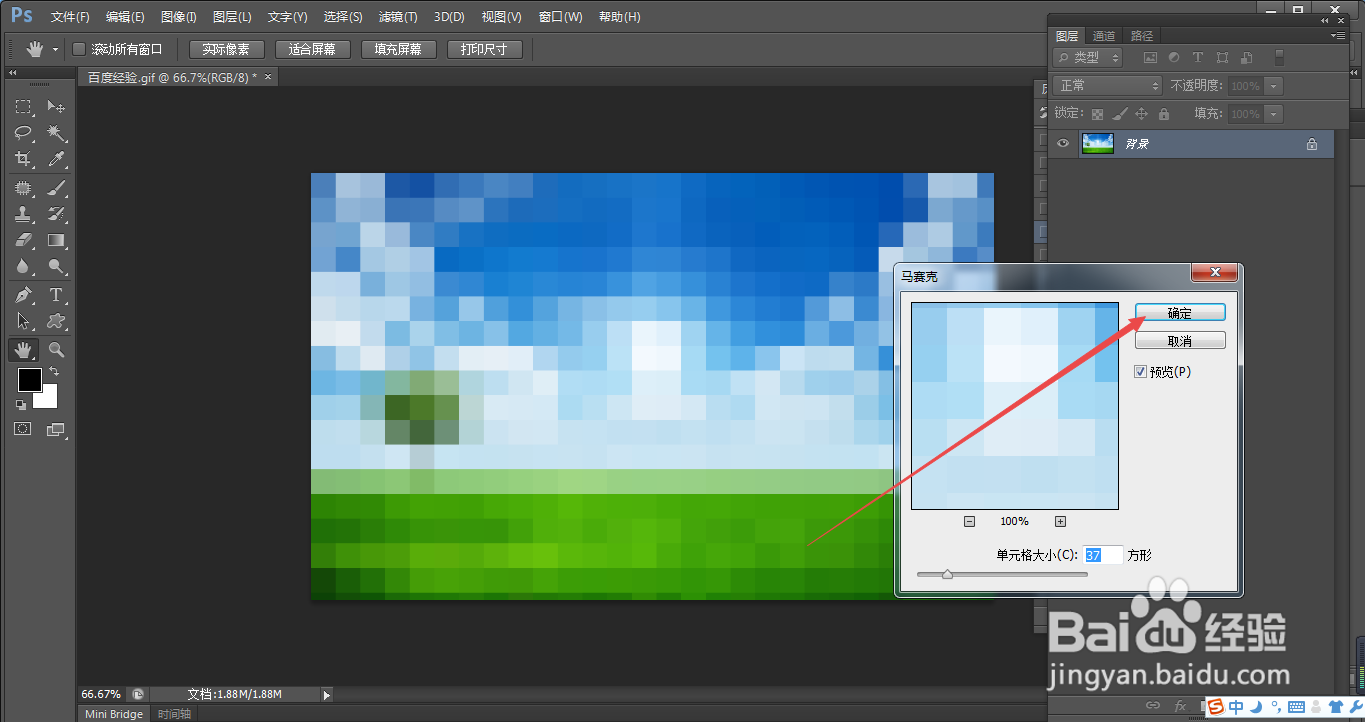 6/11
6/116.如图所示,我们点击箭头所指的“编辑(E)”选项。
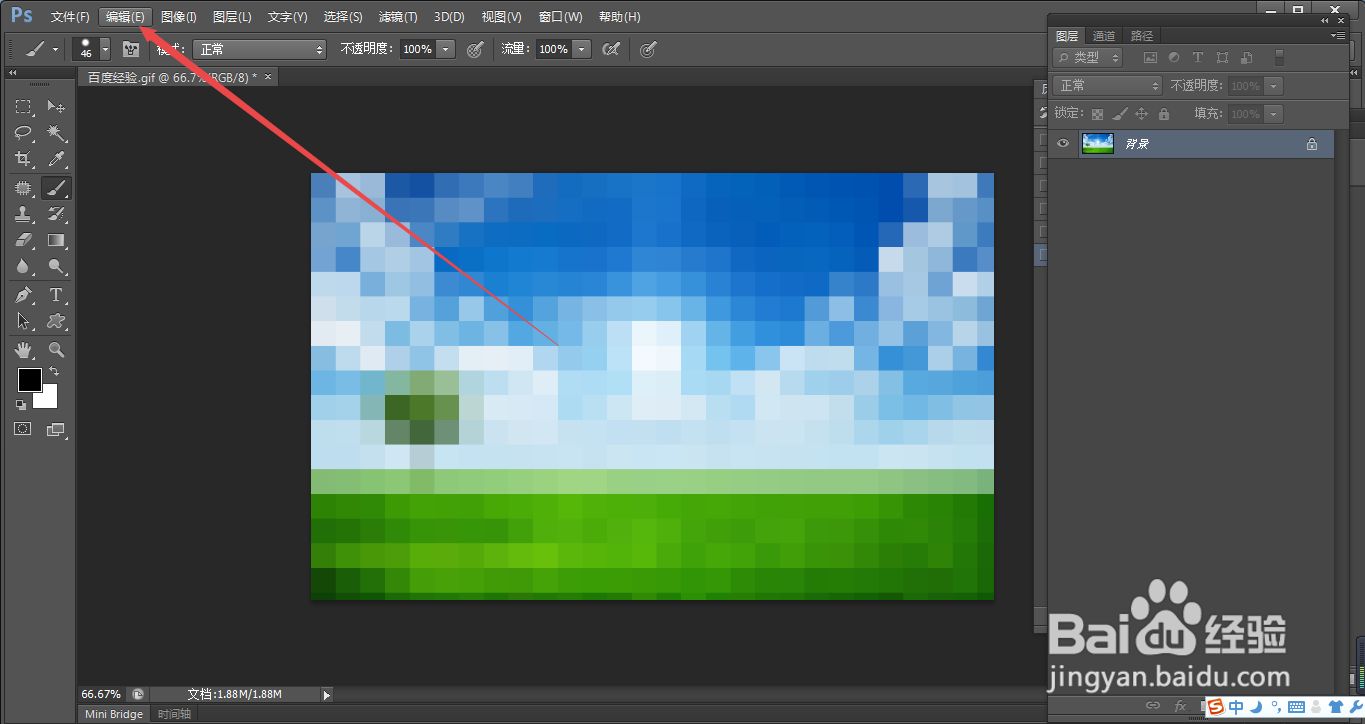 7/11
7/117.如图所示,在弹出的下拉列表菜单中,我们点击箭头所指的“渐隐马赛克(D)...”选项。
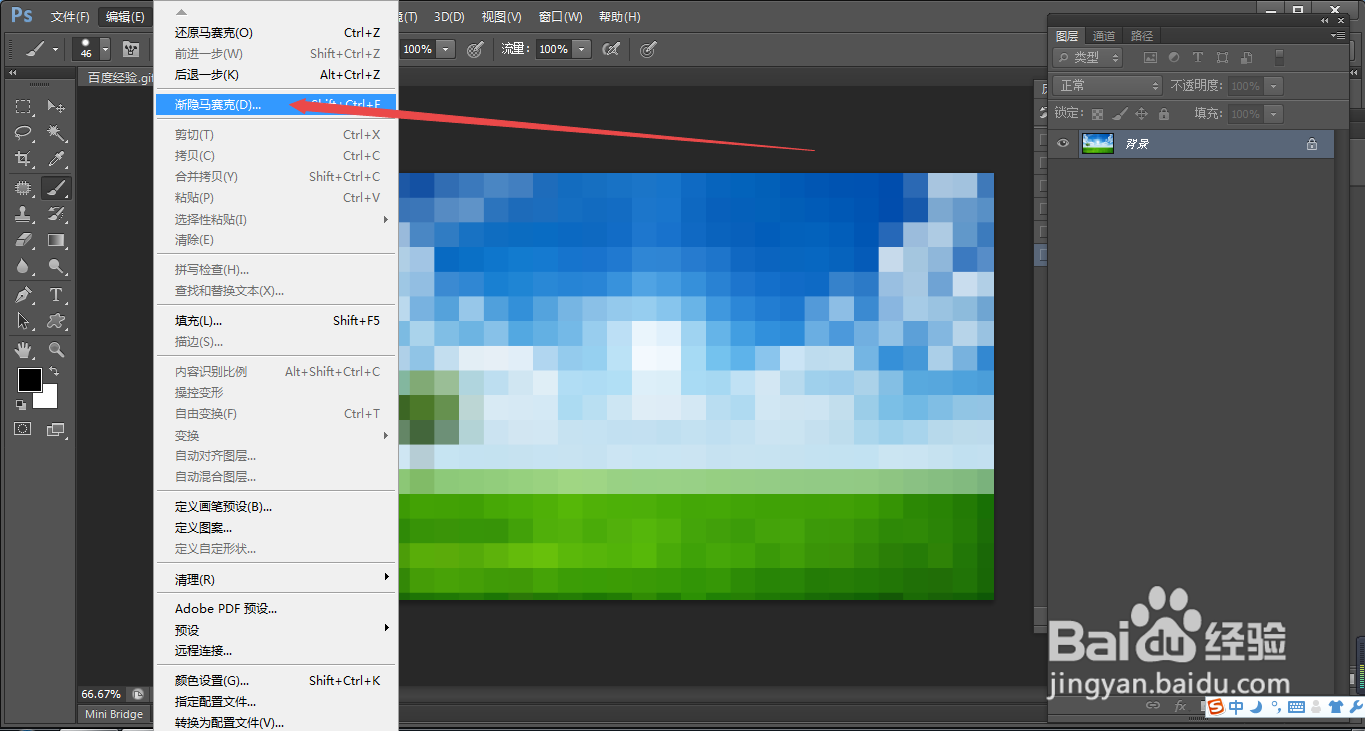 8/11
8/118.如图所示,在弹出的“渐隐”对话框中,我们看到现在的不透明度为“100%”。
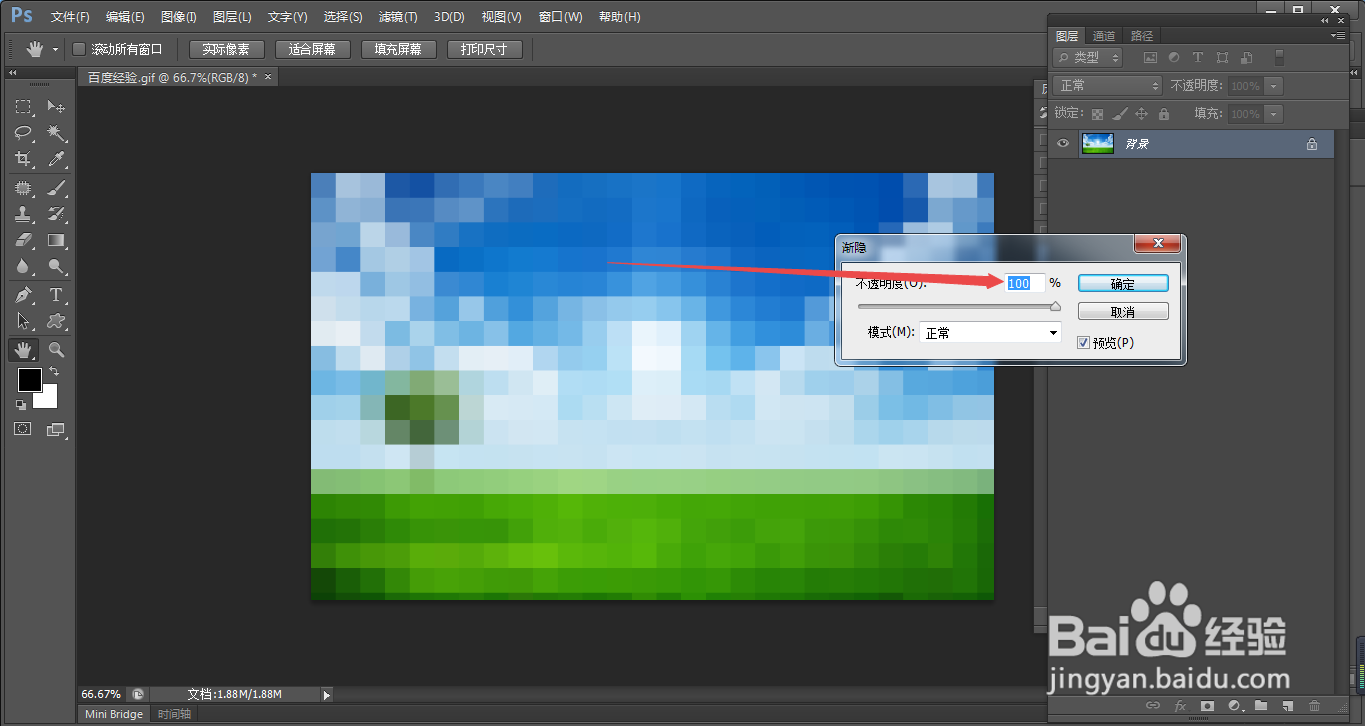 9/11
9/119.如图所示,当我们将滑块移动调节不透明度为“49%”时,我们很明显的看到图片中马赛克效果减少了许多。
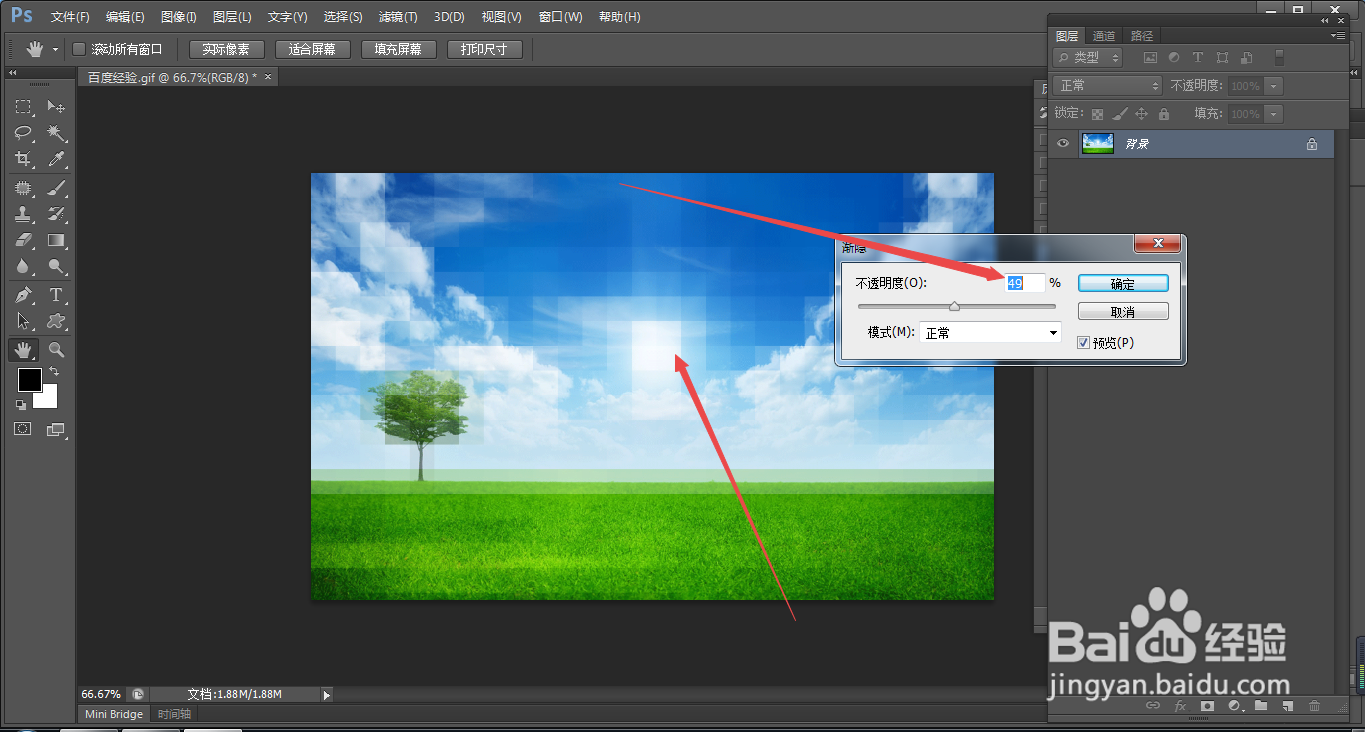 10/11
10/1110.如图所示,我们点击箭头所指的“确定”按钮。
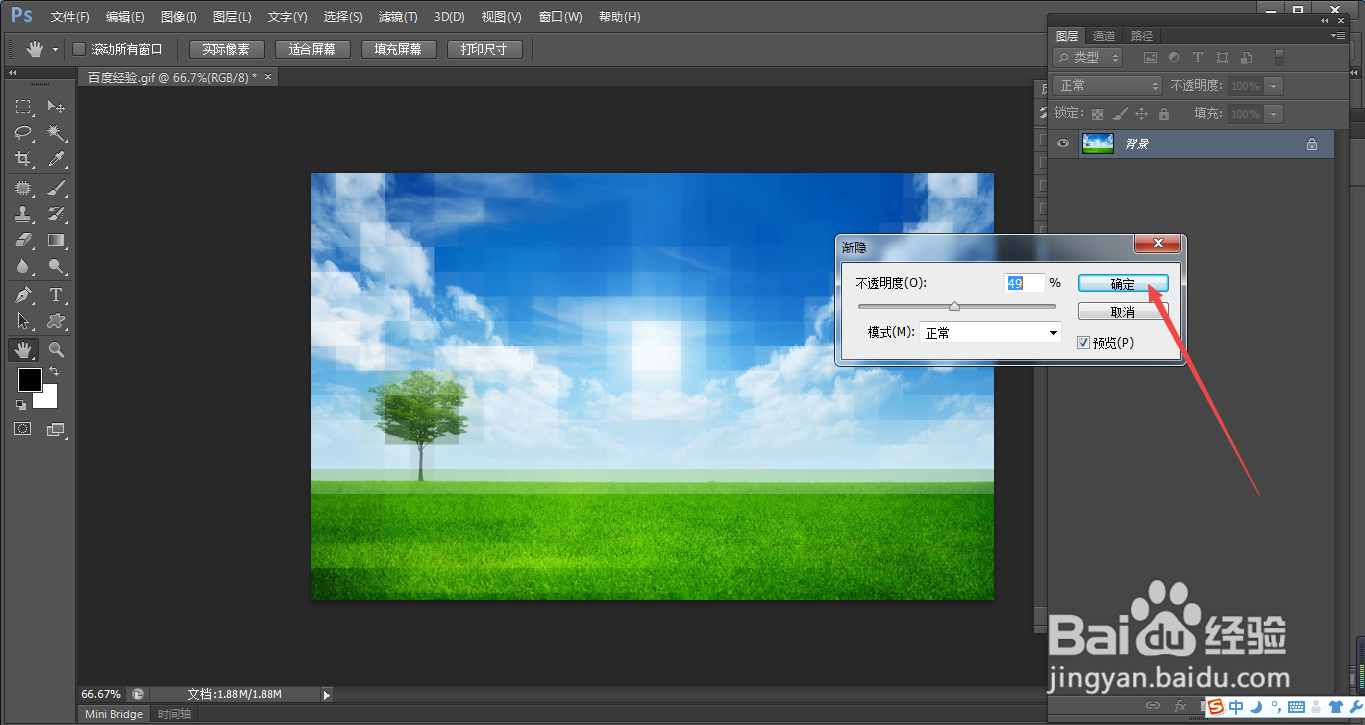 11/11
11/1111.如图所示,这样我们就可以得到一张马赛克效果减少很多的图片了。
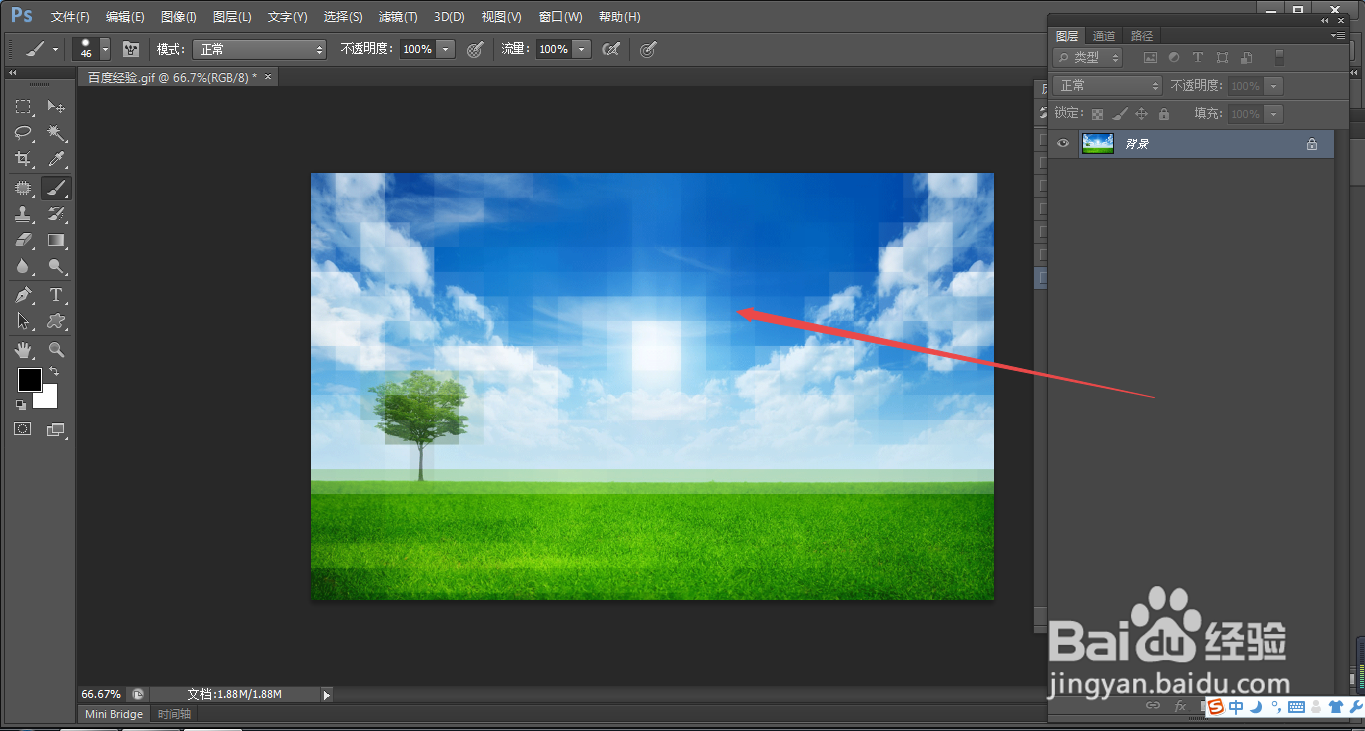 注意事项
注意事项现在感觉试试给图片加上不同的滤镜效果,然后使用渐隐功能控制其效果的强弱吧!
PS渐隐渐隐功能PS滤镜版权声明:
1、本文系转载,版权归原作者所有,旨在传递信息,不代表看本站的观点和立场。
2、本站仅提供信息发布平台,不承担相关法律责任。
3、若侵犯您的版权或隐私,请联系本站管理员删除。
4、文章链接:http://www.1haoku.cn/art_131113.html
上一篇:他趣怎么设置密码
下一篇:遇到脚踏两只船的女朋友怎么办
 订阅
订阅